Билайн dhcp не работает
Обновлено: 19.09.2024
Apple Time Capsule, как и роутеры AirPort Express/Extreme не умеют устанавливать соединение по протоколу L2TP, по этой причине они не подходят для работы с домашним интернетом от Beeline. Что мешало Apple, имея такие колоссальные бюджеты и огромный штат программистов, добавить поддержку данного протокола в прошивку своих, весьма не дешёвых, устройств для меня вообще не понятно.
Причём никаких аппаратных ограничений в Apple Time Capsule или AirPort Express для реализации подобной функции нет, это чисто программная составляющая и даже самые бюджетные роутеры умеют поднимать такие соединения. К сожалению, альтернативных прошивок для яблочных роутеров не существует в силу закрытости архитектуры. Печаль.
Новый формат домашнего интернета от Beeline или радость не для всех.
ВымпелКом (он же Beeline) - единственный провайдер в нашем регионе, кто использует для подключения абонентов протокол L2TP. Уж не знаю, в чью светлую голову изначально пришла такая идея строить сети на данном протоколе.
На самом деле, всё могло быть по другому и домашний интернет от Билайна прекрасно работает с абсолютно любыми роутерами, но не у всех. ещё четыре года назад выходила статья на Хабре , где рассказывалось, в том числе, и о переходе Beeline на протокол IPoE.
Насколько мне известно, Москва и московская область были переведены на новую технологию ещё в 2016 году, а вместе с ними Архангельск, Астрахань, Волгоград. странно что в этом списке до сих пор не появился Нижний Новгород, а уж про всякие Мухосрански можно и вовсе забыть. Такими темпами, мы можем и вовсе не дождаться этого счастливого времени и место проводного интернета уже займёт мобильный.
Вчера обратился в техподдержку Билайна с просьбой прояснить судьбу IPoE в моём городе, получив не утешительный ответ:
К сожалению, сроки переводов конкретных городов не озвучивают и мне так и не удалось получить такую информацию.
Почему я так топлю за IPoE?
У IPoE масса преимуществ по сравнению с L2TP, во всяком случае для обычных пользователей уж точно:
- Во-первых, при переходе на данную технологию, не требуется настройка соединения. Подключиться к сети сможет любой человек, способный воткнуть сетевой кабель к разъём роутера или компьютера.
- Во-вторых снижается нагрузка на сам роутер, так как нет необходимости поднимать VPN-канал при подключении. Отсюда и более высокая скорость доступа в Интернет, плюс сокращается вероятность подвисаний сетевого оборудования (слабые роутеры могут существенно терять в производительности при использовании L2TP).
- И самое замечательное, что нет ограничений в используемом сетевом оборудовании и необходимости в отдельных инструкциях под каждую операционную систему Windows, macOS X или Linux. Всё становится предельно просто.
Для конечного пользователя IPoE подключение выглядит примерно следующим образом: вы подключаете кабель в роутер или компьютер, переходите на сайт провайдера и вводите выданные вам id и пароль от домашнего интернета.
С технической стороны, вы просто получаете сетевые настройки по DHCP-протоколу и после регистрации на сайте провайдера, на порту коммутатора за вами автоматически закрепляется связка IP и MAC-адреса вашего роутера или компьютера (или только MAC-адрес). В дальнейшем вам уже не нужно авторизоваться, а при смене оборудования, скорее всего, потребуется обратиться в техподдержку для смены MAC-адреса. Конечно, может быть и более сложная схема, но скорее всего именно так это и реализовано у Билайна.
Настройка Apple Time Capsule и L2TP интернет от Beeline
Как было упомянуто в начале поста, заставить Time Capsule поднимать VPN (L2TP) соединение не получится, однако ранее я рассказывал , что Time Capsule позволяет делать транзитную пересылку VPN (IPSec, PPTP и L2TP).
Таким образом мы можем подключаться к сети Интернет по протоколу L2TP непосредственно с макбука. На самой Time Capsule или AirPort Express нужно выбрать подключение через DHCP и выключить режим маршрутизатора (перевести в режим моста).
Если при регистрации в Сообществе Вы укажете адрес электронный почты, который используете на данном форуме, то Ваши данные будут перенесены на форум Сообщества автоматически.
Также, если на форуме Сообщества Ваш никнейм будет занят, то Вам предложат сменить его или оставить, но с приставкой "_RU".
Убедительная просьба не дублировать темы на старом/новом форуме.
Одновременная НЕ работа по DHCP(OnLime)+L2TP(BeeLine) решено
Правила форумаПравила форума TP-LINK lll ЧАВО lll Первичная настройка WAN роутера lll Настройка под провайдеров lll Официальные прошивки и драйверы lll
Одновременная НЕ работа по DHCP(OnLime)+L2TP(BeeLine) решено
Аппаратная версия устройства : Ver. 5.1
Версия прошивки : 5.1.4 Build 20131016 Rel.31857s
Ваша страна : Россия, Москва
Название провайдера : OnLime (Ростелеком)+BeeLine
Тип подключения : DHCP+L2TP
Скорость по тарифу : 50 Мбит/с + 40 Мбит/с
Наблюдается проблема, когда нет нагрузки? : Нет
Что пишется в статусе Вашего подключения при проблеме? : Connected.
Наблюдается ли проблема при подключении без роутера? : Нет
Ваша операционная система : Windows 7 64 bit
Антивирусные программы и фаерволы : Microsoft Security Essentials
Привет всем тем, кто так же как и я столкнулись с проблемой пропажи интернета при работе по двум WAN, первый из которых подключен по DHCP, а второй - по L2TP от BeeLine .
Суть проблемы в том, что если все замечательно работает при "живых" линках, то при отключении и повторном включении одного из провайдеров, Интернет на LAN-ах пропадает ВОЩЕ!
Для нормальной работы нужно прописать в Advanced - Routing маршруты к DNS-серверам Билайна:
Destination Subnet Mask Next Hop Interface Metric Status Description
85.21.192.0 255.255.255.0 10.177.8.1 WAN2 3 Active Rout to DNS Beeline
213.234.192.0 255.255.255.0 10.177.8.1 WAN2 3 Active Rout to DNS Beeline
Естественно, что адреса нужно указать актуальные для вашего подключения в сеть билайна.
Когда после подключения кабеля, или после подключения к Wi-Fi сети (или попытки подключения) вы видите ошибку "Неопознанная сеть", "Подключение к интернету отсутствует", "Нет подключения. Вы не подключены ни к одной сети", "Без доступа к интернету" и т. д., то запустите диагностику неполадок.

Вполне возможно, что в процессе диагностики появится ошибка "DHCP не включен на сетевом адаптере Беспроводная сеть" (при подключении по Wi-Fi) :
Или "DHCP не включен на сетевом адаптере Ethernet" (это в Windows 10, при подключении к интернету с помощью сетевого кабеля) . В Windows 7 будет указан адаптер Подключение по локальной сети, или Беспроводное сетевое соединение.

При этом в самой системе (в моем случае в Windows 10) статус подключения к сети будет выглядеть примерно вот так (может немного отличаться в зависимости от способа подключения) :

Если у вас все примерно так же, то вы зашли по адресу. Сейчас покажу, как можно решить эту проблему. Но сначала несколько слов о том, почему появляется эта ошибка, и почему этот DHCP не включен на сетевом адаптере.
Если просто и коротко, то DHCP позволяет Windows автоматически получать IP-адреса от роутера, или оборудования вашего интернет-провайдера. А эта ошибка появляется тогда, когда DHCP не может автоматически получит адреса, или не может получить те адреса, которые прописаны вручную. Чаще всего это происходит после того, как сам пользователь, или какой-то софт меняет настройки DHCP в свойствах адаптера "Беспроводная сеть", или "Ethernet". Это в Windows 10. А в Windows 7 это адаптеры "Беспроводное сетевое соединение" и "Подключение по локальной сети".
Для Windows 8 и Windows 7 эти рекомендации так же должны подойти. Некоторые пункты меню и настройки могут немного отличатся. Я буду показывать все на примере Windows 10.
Решение №1: через диагностику сетей Windows

Или после того, как будет обнаружена проблема, например, "DHCP не включен на сетевом адаптере Беспроводная сеть" нажмите на пункт "Попробуйте выполнить восстановление от имени администратора".

Если системе удастся автоматически решить эту проблему, то напротив обнаруженной проблемы появится надпись "Исправлено" и интернет заработает.

Если не получится с первого раза, то перезагрузите компьютер и запустите диагностику неполадок повторно.
Решение №2: проверяем настройки DHCP вручную
Первым делом нам нужно открыть окно "Сетевые подключения". Сделать это можно с помощью команды ncpa.cpl. Нажмите сочетание клавиш Win+R, скопируйте эту команду в поле "Открыть" и нажмите "Ok".
Дальше нужно нажать правой кнопкой мыши и открыть "Свойства" того адаптера, при подключении через который у вас возникла эта ошибка. В случае с Windows 10: "Ethernet" – это подключение по кабелю, а "Беспроводная сеть" – подключение по Wi-Fi.
Дальше выделяем протокол "IP версии 4 (TCP/IPv4)" и нажимаем на кнопку "Свойства". Выставляем автоматическое получение IP и DNS адресов, как показано на скриншоте ниже и нажимаем "Ok".
Если подключение к интернет не появится и статус "Неопознанная сеть" возле адаптера не пропадает, то убедитесь, что вы меняли настройки именно того адаптера, через который выполняете подключение. Так же выполните перезагрузку компьютера.
Выше я показал два основных решения, с помощью которых чаще всего удается избавится от этой ошибки. Если у вас ничего не получилось – смотрите другие решения.
Дополнительные решения и подсказки

- Сделайте сброс настроек сети. Здесь инструкция для Windows 10, а здесь для Windows 7 и Windows 8.
- Если подключение через роутер – перезагрузит его. Проверьте, работает ли интернет на других устройствах (через этот же роутер) . Чтобы выяснит в чем причина, можете почитать статью Роутер перестал раздавать интернет. Как найти причину и устранить ее.
- Если кабель к компьютеру подключен напрямую от интернет-провайдера, то отключите его и подключите заново. Перезагрузите компьютер. Так же желательно позвонить в поддержку провайдера и выяснить, нет ли неполадок на их стороне. Или попробовать подключить интернет к другому компьютеру.
- Вспомните, что вы делали на компьютере перед появлением ошибки "DHCP не включен на сетевом адаптере". Возможно таким образом получится найти причину и устранить ее. Если перед этим вы что-то устанавливали или меняли настройки, и не знаете как все вернуть обратно – напишите в комментариях.
- Еще одна похожая ошибка: Сетевой адаптер не имеет допустимых параметров настройки IP. Посмотрите, возможно это ваш случай.
- Попробуйте прописать настройки IP вручную. Как это сделать, я показывал в этой статье.
- На всякий случай попробуйте полностью остановить работу антивируса. Если он установлен на вашем компьютере.
- Желательно выполнить переустановку сетевого адаптера. Для этого нужно зайти в диспетчер устройств и удалить сетевую карту, или Wi-Fi адаптер (в зависимости от того, с каким адаптером у вас проблемы) .
После удаления и перезагрузки компьютера может понадобится повторная установка драйвера. Здесь вам может пригодится инструкция по установке драйвера для сетевой карты и инструкция по установке (обновлению) драйвера Wi-Fi адаптера. - Не лишней будет проверка компьютера на разного рода вирусы и вредоносное ПО с помощью специальных антивирусных утилит. Можно использовать AdwCleaner, Dr.Web CureIt!, Kaspersky AVP Tool, CrystalSecurity, AVZ и другие.
Вы всегда можете написать мне в комментариях ниже. Зачем? Например, чтобы подробно рассказать о своей проблеме (по теме этой статьи) . Возможно я смогу заметить то, что не заметили вы и подсказать вам какое-то решение. Или же вы можете поделиться своим решением, если его нет в статье. Или просто написать, каким способом вам удалось избавится от ошибки с отключенным DHCP на сетевом адаптере.

Режимы работы DHCP-клиент, Static IP, L2TP
Wi-Fi 802.11b/g/n 300Mbps, 2.4GHz и 5GHz Dual Band, Гостевая Wi-Fi сеть
WAN/LAN Fast Ethernet порты LAN и WAN – максимальная пропускная способность 100 Мбит/сек
Наличие USB-порта да, 1 USB 2.0
Поддержка IPTV Да, Выделенный LAN-порт и IGMP proxy
Beeline SmartBox One v2
SerComm S1010 V2
Power: 12 VDC, 1 A
CPU1: Realtek RTL8197DL (700 MHz)
FLA1: 16 MiB (Macronix MX25L12835FMI-10G)
RAM1: 64 MiB (Nanya NT5TU32M16EG-AC)
Expansion IFs: USB 2.0
USB ports: 1
WiFi1 chip1: Realtek RTL8192ER
WiFi1 802dot11 protocols: bgn
WiFi1 MIMO config: 2x2:2
WiFi2 chip1: Realtek RTL8812AR
WiFi2 802dot11 protocols: an+ac
WiFi2 MIMO config: 2x2:2
ETH chip1: Realtek RTL8197DL
Switch: Realtek RTL8197DL
LAN speed: 10/100
LAN ports: 4
WAN speed: 10/100
WAN ports: 1
Прошивки есть , но нет загрузчика.
Шить исключительно через программатор Проходим мимо Файлы удалены из публичного доступа в связи с отсутствием актуальности и некомпетентности пользователей Тут была прошивка для beeline smart box one . Давным давно эта информация могла иметь ценность, но сегодня мы имеем огромное количество прошивок лучше чем эта. Именно из-за сложно сти установки, нестабильно сти и других факторов мне пришлось ее удалить . Lastdenc7,Спасибо, лежит такой уже давно, но в стоке он работает только с билайном, а билайн в нашем регионе слабенький по домашнему интернету. Два дома подключено и то только в центре )). Буду смотреть как прошить его через программатор.
Часик в радость, Возможно я вас сильно обрадую, но у этого девайса есть "суперюсер"
Смотрите ниже. :blush: :thank_you:
Тема лежит уже давно, но некоторые до сих пор не знают о существовании SuperUser в этом роутере.
Супер юзер даёт возможность смены оператора, подключения по Telnet и SSH , вобщем "Полный Root".
Следуя этой непонятной и слегка чёкнутой инструкции вам откроется возможность сменить билайновский L2TP на любой другой подходящий протокол интернет связи.

WrathJr, попробуйте поблочно забекапить прошивку роутера, и залить загрузчик через морду, как минимум с n300 это получалось
*на сколько я знаю к нашему n320 данный загрузчик не подходит(если шить через веб морду)
Может кто подскажет, как на этом Роутере заблокировать рекламные адреса? В комментариях этот Кредов вроде как сказал, что шьётся без проблем. Да меня бы устроило, если бы кто-то смог заводской образ img отредактировать,чтобы он сохранял настройки 3G подключения, тогда и модем скорее всего заработает :happy: Народ, есть у кого дамп флехи?флешка глючит не могу полноценный дамп собрать, то отрубится то подрубится. Решил обратиться к оператору билайна, написал на почту, в итоге позвонила девушка, которая как обычно спрашивала, правильно ли я настраивал модем, роутер и прочее, в итоге составила заявку и передала её тех.специалистам, через пару часов позвонил тот самый как я понял тех.специалист, который уже задавал немного другие вопросы, в итоге сказал, что передаст заявку разрабам ПО билайна. Через 1 час примерно снова позвонил тех.специалист и сказал, что к сожалению они не предусматривают работу роутера с модемами 4G <_<Из найденного на просторах интернета бэкапа слитого через putty собрал дамп и зашил флеху. Исправил wan-mac, серийник, название wifi и пароль.На свои.
Теперь танцы стали веселее, по dhcp получаю ip, dns. Но морда l2tp говорит что не может разрешить имя vpn сервера, тоесть проблема с получением dns. Уже все перепробовал. У кого была такая проблема прошу поделиться опытом))
Добавлю насчёт загрузчика от n300, я прошивал его по всем правилам раз 20(программатором), но роутер просто не запускался, горели все лампы и все. Так же пробовал собрать дамп openwrt слитый с n300. На моём экземпляре так и не сработало. Просто не инициализируется железо. Может дело в разности чипов оперативки, или ещё в чем то.
Можно проанализировать зависимость по ревизиям плат. Но модемо-владельцы не особо общительны, информацию собрать трудно.
Если кому интересно будет, получил ответ от Кредова по эл.почте. Короче модем не стоит извращений, проще купить нормальный )
Доброго время суток! img образ оригинальной прошивки это скомпилированный код, если его и можно отредактировать это не простая задача, тут я вам помочь не смогу. Свой ONE я прошивал через китайский программатор. После перепрошивки он будет есть 3G модемы. Но как его перепрошить я даже и не вспомню )) давно это было
Всем привет! Если вы читаете этот текст, то скорее всего вы, также как и я, столкнулись с ошибкой: DHCP не включен на сетевом адаптере «Беспроводная сеть» или «Ethernet». Можно попробовать решить проблему сразу – нажмите на кнопку: «Попробовать выполнить восстановление от имени администратора».
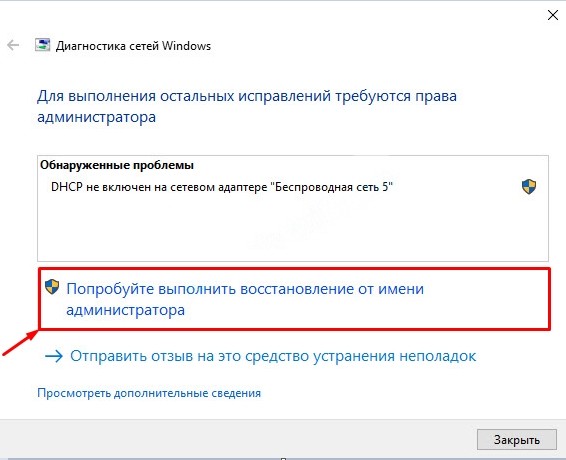
В некоторых случаях система сама попробуем решить проблему, поэтому если вы увидите окно с «Автоматическими обновлениями параметров сети», то нажмите «Внести исправление».
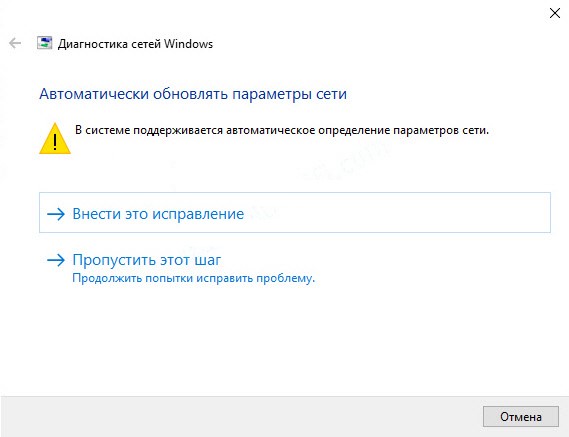
Если после этого вы увидите окошко с зеленой галочкой и надпись: «Исправлено», то проблема решена. Если же проблему не удалось решить таким образом, то идем дальше, и давайте разбираться в чем же причина отключенного DHCP.
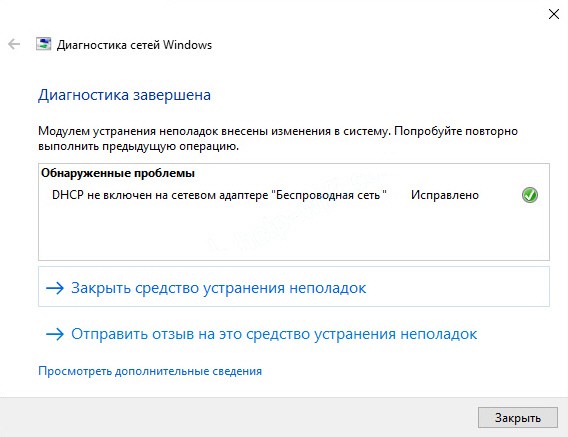
DHCP функция на компьютере позволяет автоматически получать IP адрес от вашего роутера. В итоге на роутере настроен DHCP-сервер, который раздает эти адреса, а на компьютере DHCP-клиент, их принимающий. В нашем случае сервер или клиент может быть отключен как на компе, так и на роутере. Но чаще все же ошибка возникает из-за проблем с компьютером.
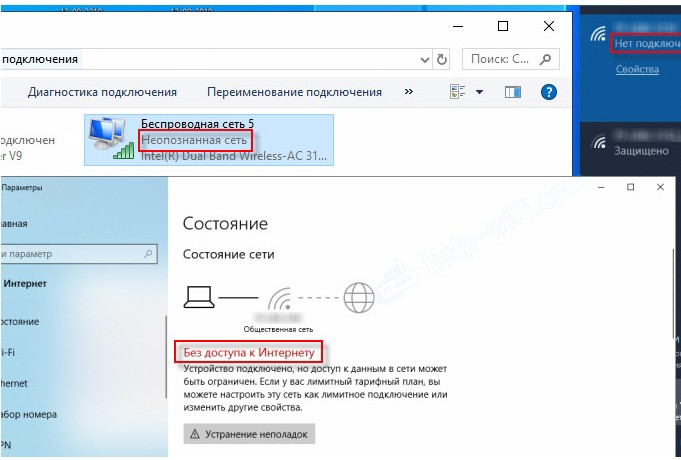
Способ 1
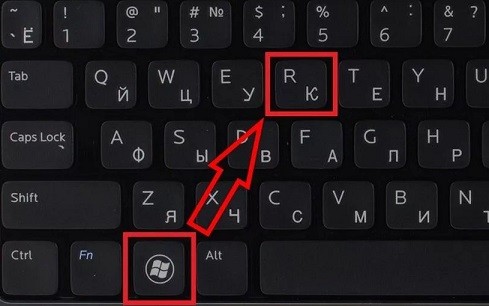

- Далее вы увидите несколько адаптеров. Если вы подключены по кабелю, то вам нужно выбрать «Ethernet» подключение (имеет значок кабеля с сетевым штекером). Если вы подключены по «Wi-Fi», то выбираем «Беспроводную сеть». Нажмите по выбранному подключению и зайдите в «Свойства».
- Один раз нажмите на строку «4 (TCP/IPv4)» и далее зайдите опять в «Свойства». Установите автоматическое получение IP и DNS.
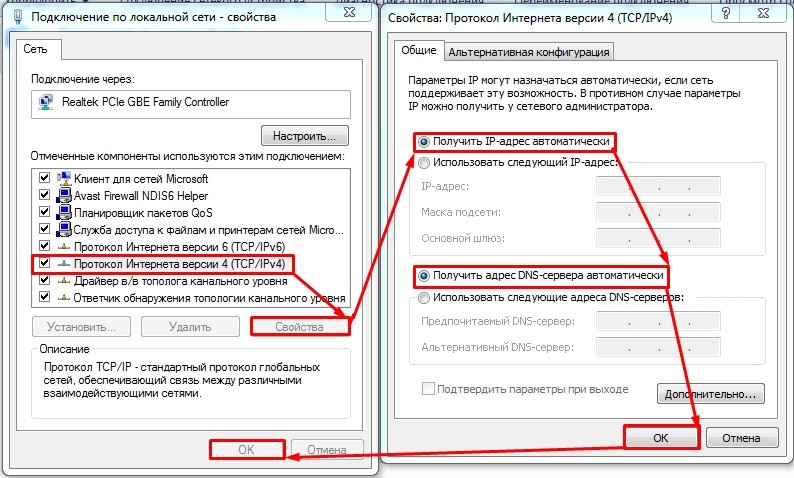
Способ 2
Как я и говорил ранее, на компьютере должен быть включен DHCP-клиент, но возможно он деактивирован. Опять нажимаем на наши любые клавиши и R и прописываем «services.msc».
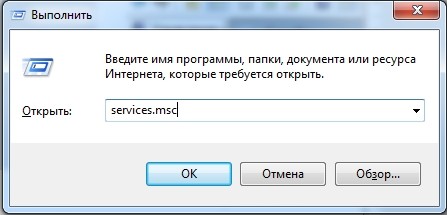
В списке найдите службу «DHCP-клиента» и откройте «Свойства» двойным щелчком левой мыши. Если служба остановлена – «Запустите». Также установите «Тип запуска» в «Автоматическом» режиме. В самом конце обязательно нажмите «Применить».
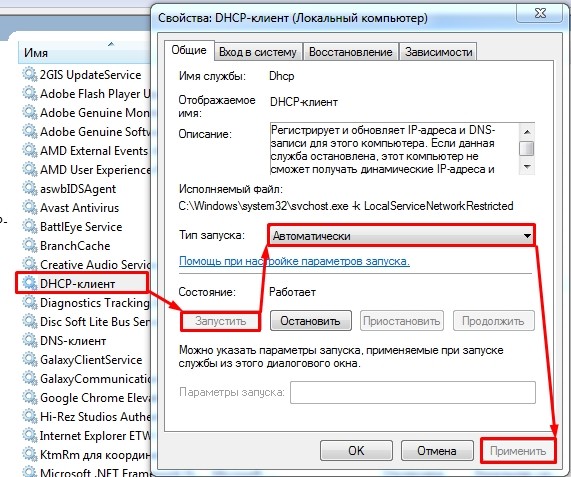
Способ 3
Можно попробовать выполнить сброс сетевых настроек адаптера.
Запустите командную строку от имени администратора – проще всего это сделать через меню «Пуск», введя название «cmd» в поисковой строке. Далее нажимаем правой кнопкой по модулю и выбираем соответствующий параметр запуска.
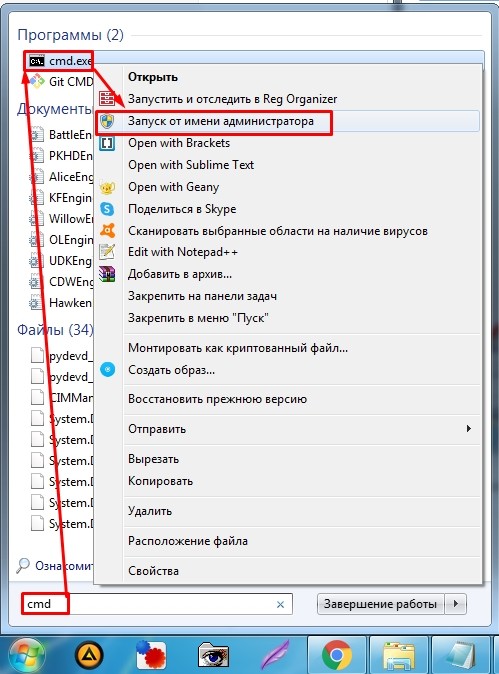
По очереди прописываем команды:
netsh winsock reset
netsh int ip reset
ipconfig /flushdns
netsh int tcp reset
route –f
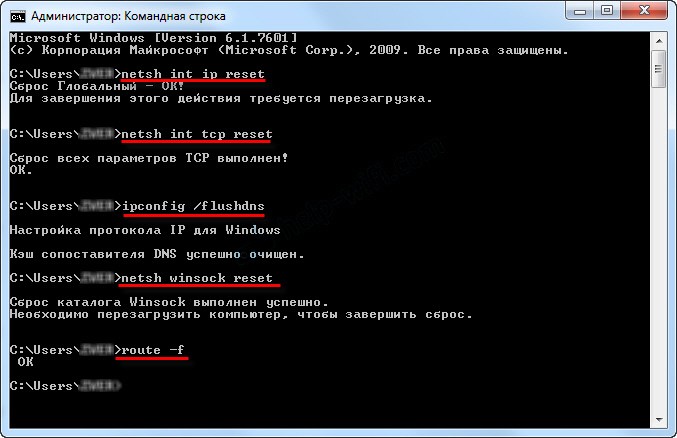
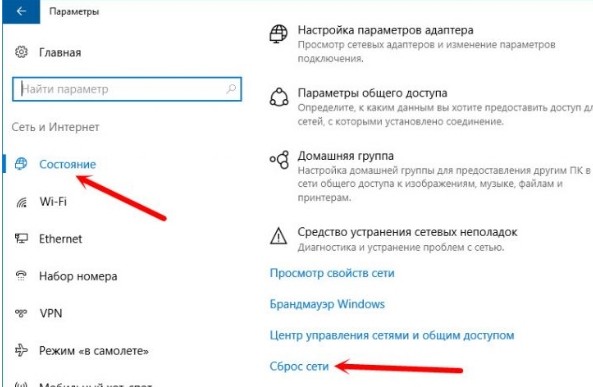
Способ 4
Если ничего из вышеперечисленного не помогло, то значит скорее всего проблема не в вашем компьютере, а в маршрутизаторе. Сначала просто попробуйте его перезагрузить. Подойдите и выключите его, но включать сразу не нужно – подождите хотя бы 5 минут, чтобы он остыл. Для перезагрузки можно использовать кнопку включения или просто выдернуть его из розетки.
Способ 6
Можно попробовать прописать IP и другие настройки вручную. Для начала нам нужно узнать IP адрес вашего роутера. Для этого в командной строке ( + R = cmd) прописываем:
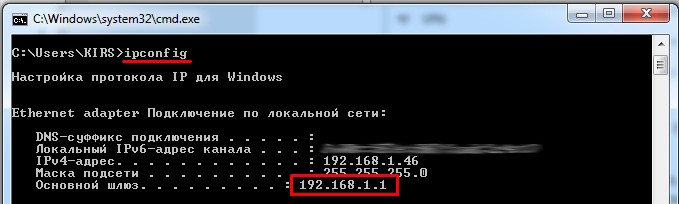
(Win+R=ncpa.cpl) Теперь зайдите в «Свойства» адаптера и пропишите следующие параметры:
- IP-адрес – первые три цифры устанавливаем такие же как у вашего роутера. А последнюю ставим в диапазоне от 10 до 254. Самое главное, чтобы эта цифра была отличная от той, что установлена у маршрутизатора.
- Маска подсети – просто нажмите по строчке, и параметр установится автоматически.
- Основной шлюз – тут прописываем IP роутера.
- Предпочтительный и АльтернативныйDNS-сервер – я обычно использую ДНС от Google: 8.8.8.8 и 8.8.4.4.
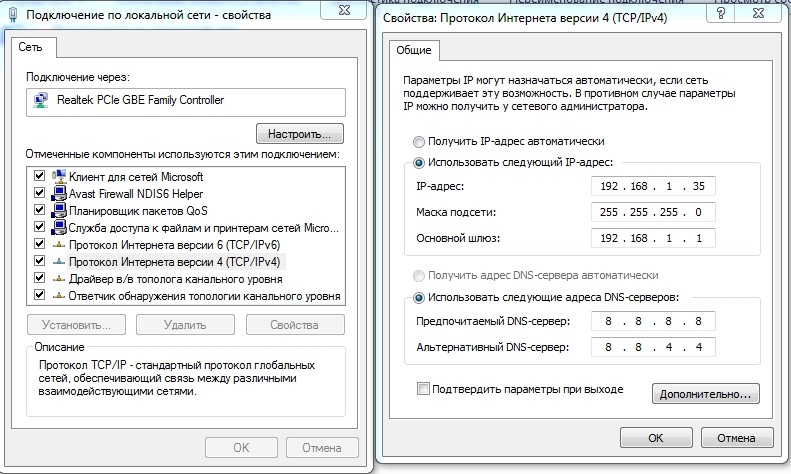
Два раза нажимаем «ОК».
Способ 7
Вспомните – не устанавливали ли вы ранее какие-то программы, которые в теории могут мешать работе вашего модуля. Зайдите в «Программы и компоненты» и проверьте – возможно что-то установилось без вашего ведома. Также проверьте компьютер антивирусной программой. Если у вас включен VPN или запущены подобные приложения – отключите их.
Можно, кстати, попробовать и вообще отключить антивирусник, возможно, это он является виновником. Также можно попробовать установить свежие драйвера на сетевой или Wi-Fi адаптер:
Если подключение происходит не через роутер, а к кабелю провайдера напрямую, то стоит позвонить в техническую поддержку, возможно проблема у них. Также вы можете задавать свои вопросы и описывать свои случаи в комментариях.
Читайте также:

